Зміст
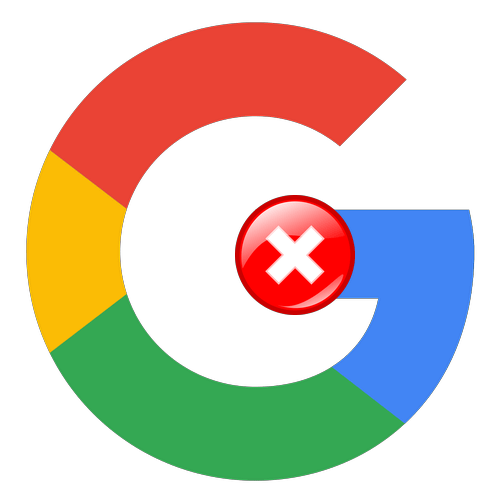
Щодня багато користувачів Android пристроїв стикаються з низкою проблем. Найчастіше вони пов'язані з працездатністю тих чи інших служб, процесів або додатків. &171;додаток Google зупинено&187; &8212; помилка, яка може з'явитися на кожному смартфоні.
Вирішити з'явилася неприємність можна багатьма способами. Про всі методи усунення цієї помилки і піде мова в даній статті.
Виправлення помилки &171; додаток Google зупинено&187;
Загалом, існує кілька способів, завдяки яким можна налагодити працездатність програми і прибрати спливаючий екран з цією помилкою безпосередньо під час використання програми. Всі методи являють собою стандартні процедури по оптимізації налаштувань пристрою. Таким чином, ті користувачі, які вже зустрічалися з різними помилками подібного роду, швидше за все, вже знають алгоритм дій.
Спосіб 1: перезавантаження пристрою
Перше, що варто зробити при появі помилок програми &8212; перезавантаження вашого пристрою, так як завжди існує шанс того, що в системі смартфона могли статися деякі збої і неполадки, що найчастіше і призводить до некоректної роботи програми.
Читайте також: перезавантаження смартфона на Android
Спосіб 2: Очищення кешу
Чистка кеша додатки &8212; звичайна справа, якщо мова йде про нестабільну роботу конкретних програм. Очищення кешу часто допомагає виправити системні помилки і здатна прискорити роботу пристрою в цілому. Для того щоб очистити кеш, необхідно:
- Відкрити &171;Налаштування&187; телефону з відповідного меню.
- Знайти розділ &171; сховище & 187;
і зайти в нього.
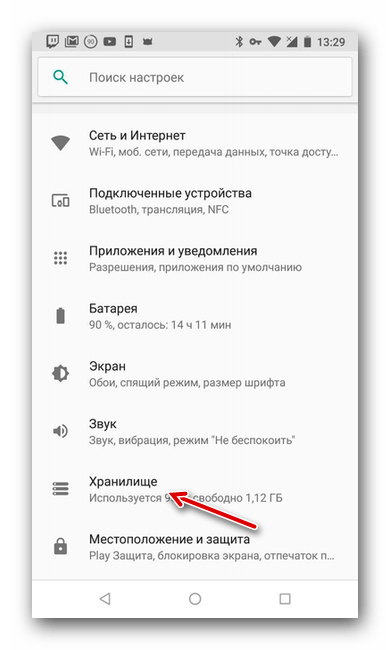
- Знайти пункт &171; інші програми&187;
і натиснути на нього.
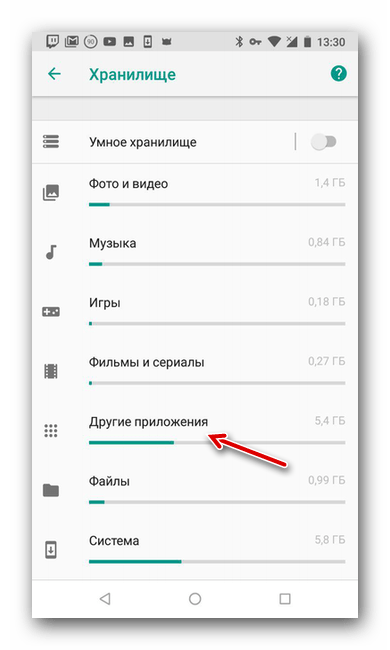
- Знайти додаток &171;Служби Google Play & 187;
і натиснути на нього.
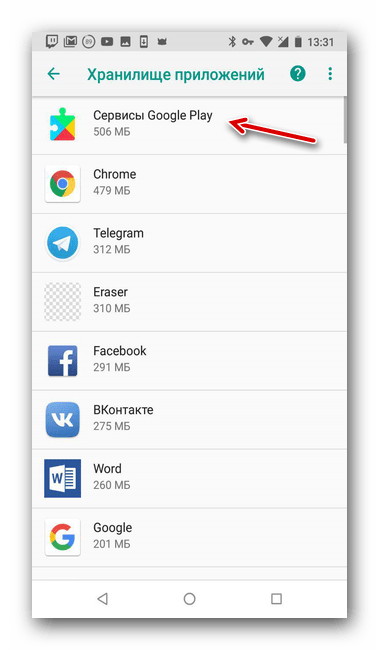
- Очистити кеш додатки за допомогою однойменної кнопки.

Спосіб 3: Оновлення додатків
Для нормальної роботи сервісів Google необхідно стежити за виходом нових версій тих або них додатків. Несвоєчасне оновлення або видалення ключових елементів Google можуть призвести до нестабільного процесу користування програмами. Для автоматичного оновлення додатків Google Play до останньої версії необхідно зробити наступне:
- Відкрити &171;Google Play Market&187; на своєму пристрої.
- Знайти значок &171;більше&187;
у лівому верхньому кутку магазину, натиснути на нього.
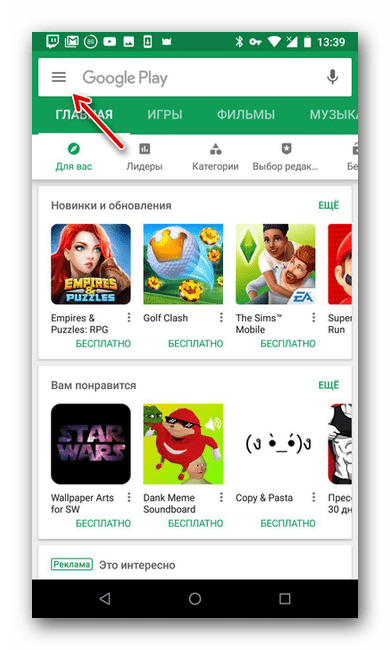
- Натиснути на пункт &171;Налаштування&187;
у спливаючому меню.
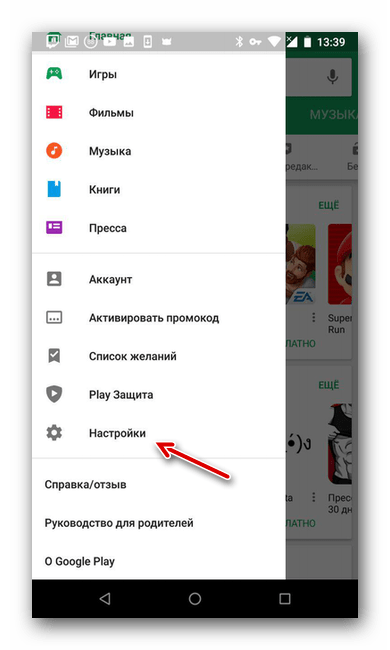
- Знайти пункт & 171; Автоматичне оновлення додатків & 187;
, натиснути на нього.
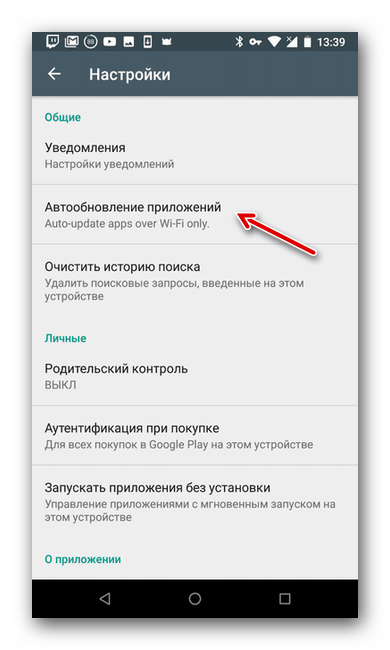
- Вибрати, яким чином оновлювати додаток &8212; тільки за допомогою Wi-Fi або з додатковим використанням мобільної мережі.
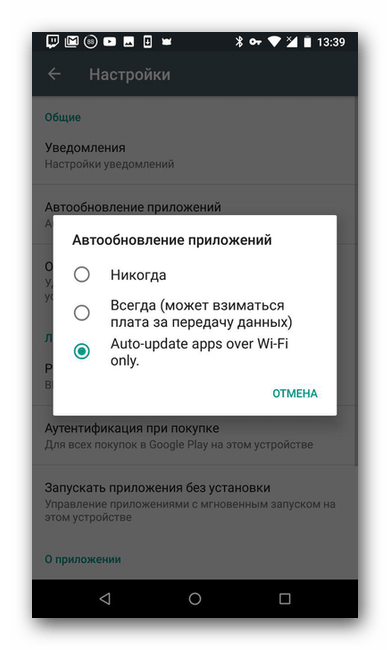
Спосіб 4: скидання параметрів
Існує можливість скинути параметри програм, що, ймовірно, допоможе виправити помилку, яка виникла. Зробити це можна, якщо:
- Відкрити & 171; Налаштування&187; телефону з відповідного меню.
- Знайти розділ & 171; Додатки та повідомлення & 187;
і зайти в нього.
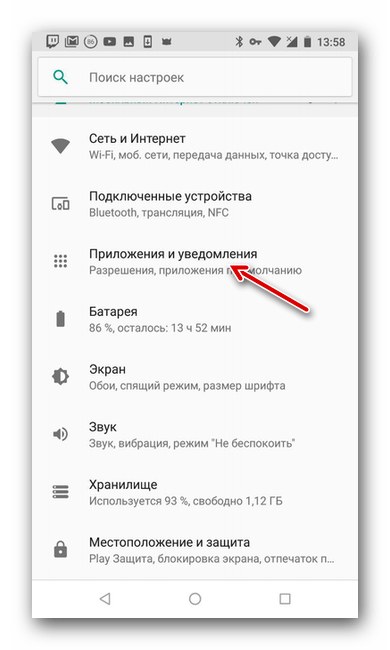
- Натиснути на & 171; Показати всі програми&187;
.
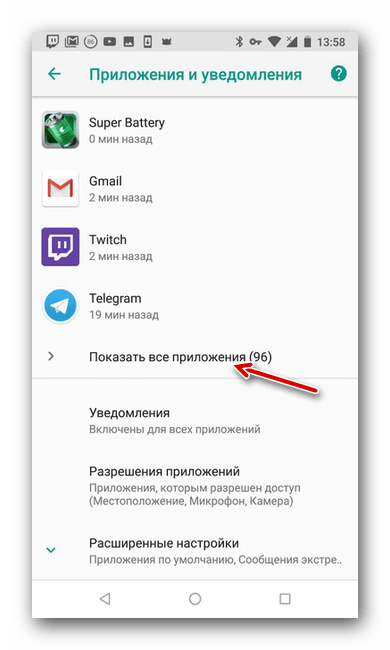
- Натисніть на меню & 171; більше&187;
у верхньому правому куті екрана.
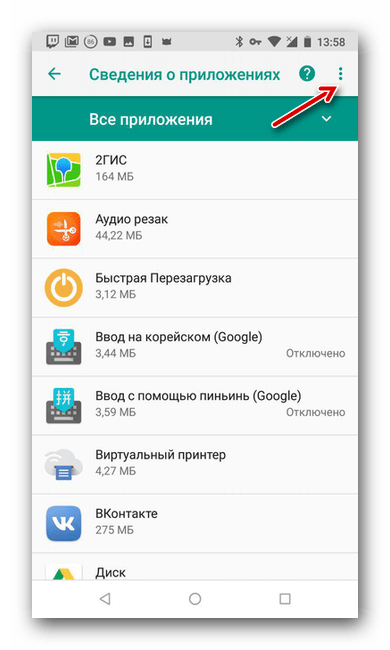
- Вибрати пункт & 171; скинути налаштування додатків&187;
.
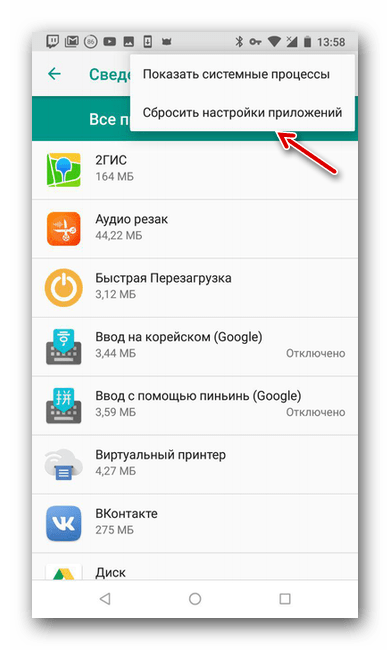
- Підтвердити дію за допомогою кнопки & 171; Скинути & 187;
.

Спосіб 5: видалення облікового запису
Один із способів вирішення помилки &8212; видалення облікового запису Google і подальше додавання її на пристрій. Для видалення аккаунта необхідно:
- Відкрити &171; Налаштування&187; телефону з відповідного меню.
- Знайти розділ &171;Google&187;
і зайти в нього.
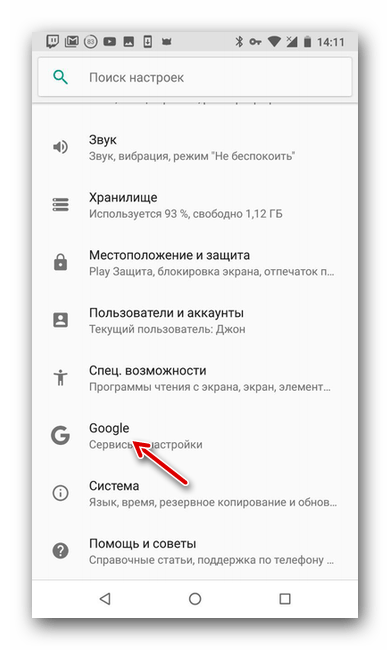
- Знайти пункт & 171; налаштування облікового запису&187;
, натиснути на нього.
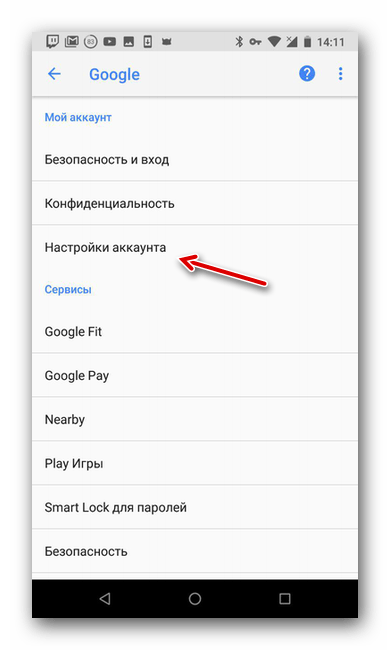
- Натиснути на пункт & 171; видалити обліковий запис Google&187;,
після чого ввести пароль від облікового запису для того, щоб підтвердити видалення.
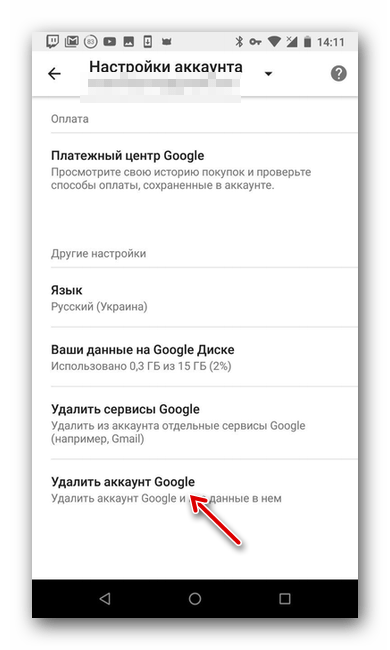
В подальшому віддалену обліковий запис можна завжди додати заново. Зробити це можна через налаштування пристрою.
Детальніше: як додати обліковий запис Google
Спосіб 6: скидання пристрою
Радикальний спосіб, який слід пробувати в найостаннішу чергу. Повне скидання смартфона до заводських налаштувань часто допомагає, коли виникають нерозв'язні іншими способами помилки. Для скидання необхідно:
- Відкрити & 171; Налаштування&187; телефону з відповідного меню.
- Знайти розділ&171; Система & 187;
і зайти в нього.
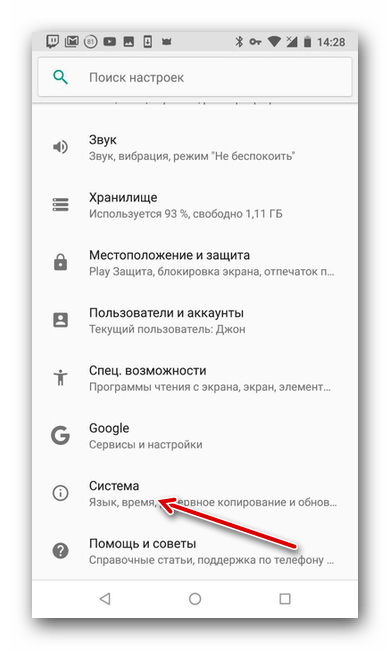
- Натиснути на пункт&171; Скидання налаштувань & 187;.
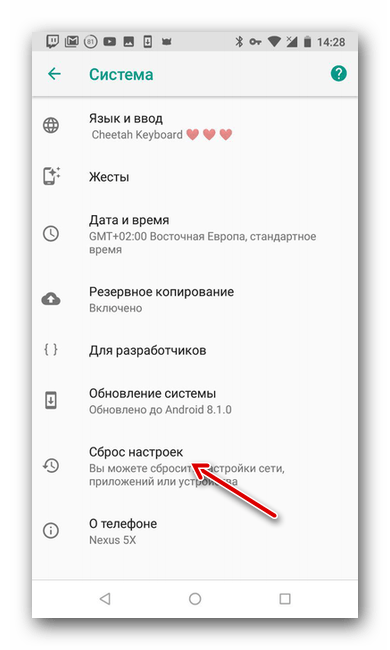
- Виберіть рядок &171; видалити всі дані&187;,
після чого відбудеться скидання пристрою до заводських налаштувань.
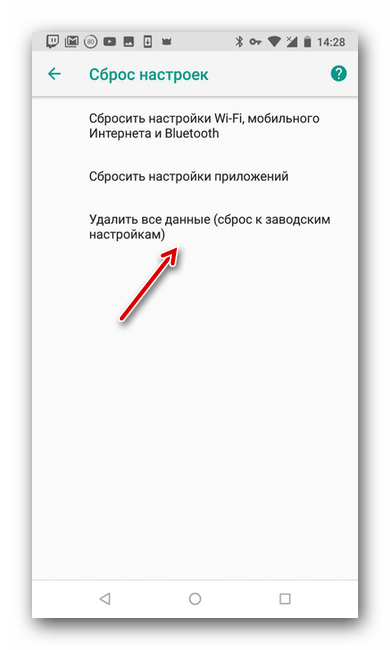
Один з цих способів точно допоможе виправити з'явилася неприємну помилку. Сподіваємося, що стаття допомогла вам.



